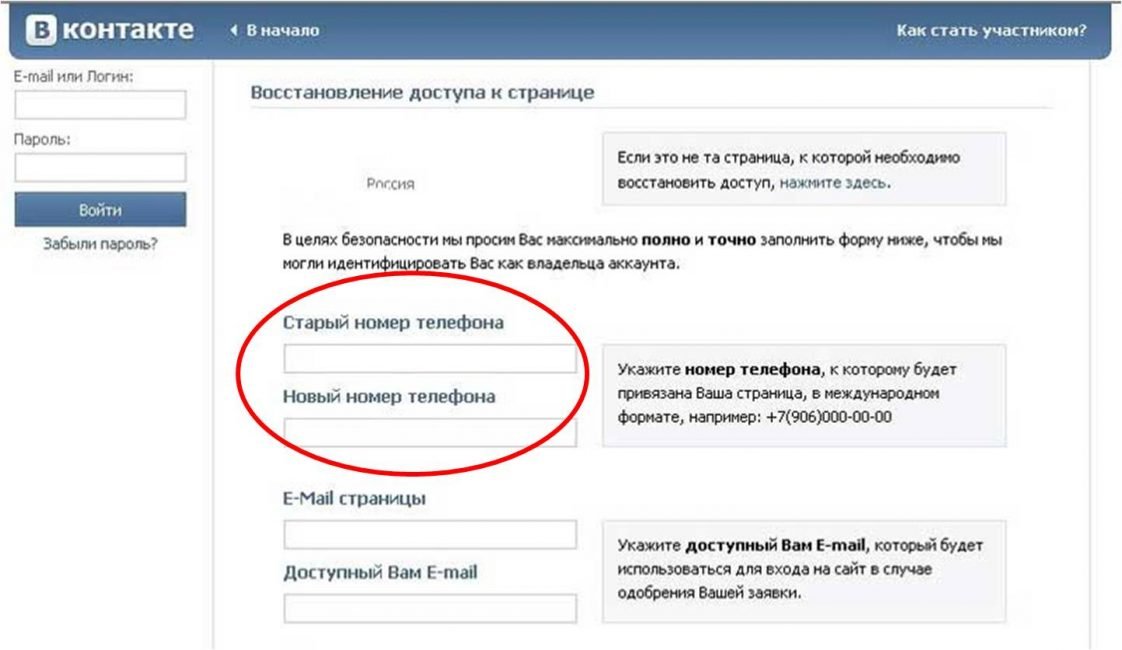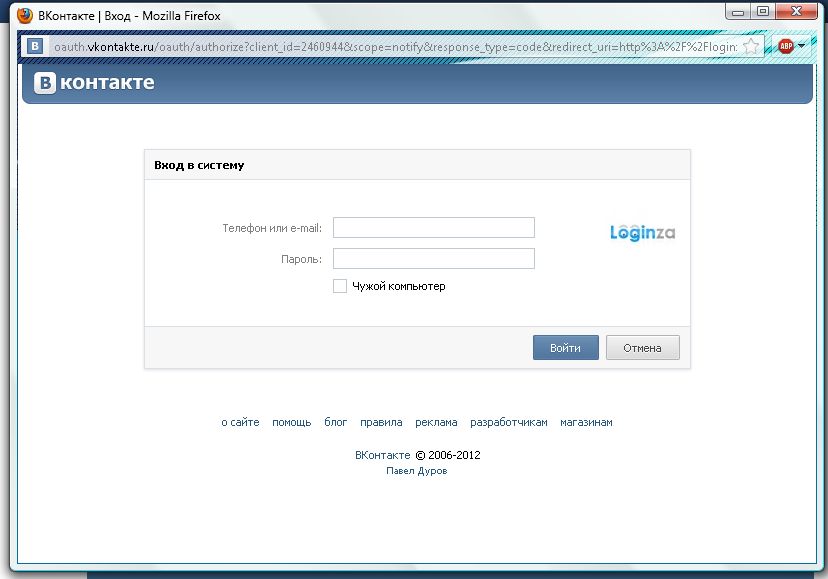Как создать учетную запись Business Manager в Facebook
Вы создали и настроили Страницу Facebook для своего бизнеса. Шаг 1 завершен. Но вы уже создали учетную запись Facebook Business Manager для этой бизнес-страницы Facebook?
Если нет, то следует. И вот почему:
Facebook Business Manager объединяет все ваши деловые отношения с Facebook в одном месте. Отсюда вы можете управлять своей рекламой, управлять несколькими страницами Facebook, которые у вас могут быть, управлять людьми, которые работают на вашей странице, и выполнять различные другие задачи.
Кроме того, это позволяет вам сосредоточиться на работе, минуя личную страницу Facebook (и, следовательно, искушение прокрастинации), переходя прямо на свою бизнес-страницу при входе в Business Manager.
И последнее, но не менее важное: он обеспечивает безопасность и профессиональный уровень вашей учетной записи на странице Facebook. Вы можете легко управлять рекламными аккаунтами и каталогами продуктов, а также добавлять и удалять администраторов, аналитиков и редакторов без необходимости сначала подружиться с кем-то через свой личный профиль.
Итак, теперь, когда вы знаете, почему вам следует создать учетную запись Facebook Business Manager, вот полное руководство по ее настройке.
Сначала, перейдите на веб -сайт Facebook Business Manager https://business.facebook.com
Далее, если у вас есть личный профиль. , нажмите значок «Создать учетную запись» в правом верхнем углу экрана страницы Facebook для бизнеса.
Если у вас еще нет учетной записи личного профиля Facebook, вам необходимо создать ее, прежде чем вы сможете создать страницу Facebook или учетную запись бизнес-менеджера Facebook.
Если вы уже вошли в Facebook, вы автоматически попадете во всплывающее окно «Создать учетную запись Facebook Business Manager». (см. заголовок этого блога «Создайте учетную запись Business Manager» ниже)
Если вы еще не вошли в систему, Facebook теперь попросит вас войти в систему с данными вашей учетной записи личного профиля.
- Введите адрес электронной почты и пароль, которые вы используете для входа в свою личную учетную запись Facebook (личную учетную запись, из которой вы создали свою бизнес-страницу Facebook).
- Затем нажмите «Войти».
Теперь вы снова попадете на сайт «Business Manager» и вам нужно будет еще раз щелкнуть ссылку «Создать учетную запись».
Или будет отправлено прямо во всплывающее окно «Создать учетную запись Business Manager».
В любом случае…
Далее вы сможете:
Сначала добавьте название вашей компании в поле «Название вашей компании». Затем нажмите «Продолжить».
Теперь вы перейдете на страницу «Настройка вашего бизнес-менеджера», чтобы продолжить процесс настройки. Эта настройка состоит из трех шагов:
- Создание вашей страницы
- Настройка вашей рекламной учетной записи
- Добавление любых людей, которые вам нужны для предоставления доступа к учетной записи Business Manager.

Чтобы начать, нажмите «Добавить страницу» внизу столбца «Страница», расположенного в левой части страницы.
Теперь у вас будет возможность либо добавить страницу, которой вы владеете, либо запросить доступ к чужой странице, либо создать новую страницу.
Давайте быстро рассмотрим, что означает каждый параметр и для кого он применим. 9
Для простоты мы будем исходить из того, что Страница Facebook уже существует и что человек, заполнивший это «Как сделать», является владельцем Страницы.
Поэтому мы продолжим с опцией «Добавить страницу, которой вы владеете».
Нажмите «Добавить страницу» в столбце «Добавить собственную страницу» в левой части экрана.
В появившемся окне «Добавить страницу Facebook» добавьте имя своей страницы Facebook в соответствующее поле.
Появится раскрывающийся список с названием вашей Страницы.
Нажмите на свою страницу в выпадающем списке. Затем нажмите «Добавить страницу».
После нажатия на свою страницу, если вы владеете страницей, вы будете автоматически одобрены, и появится следующее информационное поле:
Нажмите на « Значок «Закрыть».
Примечание. Если вы не являетесь владельцем Страницы, владелец Страницы получит уведомление и должен будет одобрить запрос, прежде чем вы сможете продолжить.
После того, как запрос будет одобрен, вы можете снова войти в учетную запись и приступить к созданию учетной записи Facebook Business Manager.
Следующий шаг —
Для этого щелкните значок «Добавить рекламный аккаунт» в среднем столбце под названием «Рекламный аккаунт».
Теперь есть три варианта добавления рекламного аккаунта. Вы можете:
- Добавить существующий рекламный аккаунт для бизнеса
- Запросить доступ к чьему-либо рекламному аккаунту или
- Создать новый рекламный аккаунт.
Поскольку мы сосредоточены на создании учетной записи Facebook Business Manager, мы предполагаем, что еще ничего не настроено, и сосредоточимся здесь только на создании новой рекламной учетной записи. Для этого нажмите «Создать рекламный аккаунт» в столбце «Создать новый рекламный аккаунт» в правой части экрана.
На следующей странице появится:
Теперь создайте свой рекламный счет, введя имя вашего бизнеса в «Имя рекламы рекламы».
Затем убедитесь, что название вашей бизнес-страницы Facebook указано в поле «Реклама от имени». (см. изображение выше)
Затем установите часовой пояс с помощью раскрывающегося списка. (см. изображение выше)
(см. изображение выше)
Наконец, выберите валюту, в которой вы будете платить.
Когда вы закончите это, нажмите кнопку «Создать рекламный аккаунт» в нижней правой части страницы. Теперь Facebook хочет добавить роль менеджера в рекламный аккаунт. Ваше имя появится. (см. изображение ниже)
- Убедитесь, что флажок рядом с вашим именем установлен.
- Щелкните раскрывающийся список «Администратор рекламного аккаунта» (может иметь другое имя) и выберите для себя роль «Администратор рекламного аккаунта».
Сделав это, нажмите «Сохранить изменения».
Для любых других сотрудников вашей организации, которых вы решите добавить, убедитесь, что вы обеспечиваете безопасность своей учетной записи и предоставляете им только минимальный доступ, необходимый для выполнения их роли.
Теперь вы получите подтверждение создания рекламного аккаунта. (см. изображение ниже)
В этом окне подтверждения вы увидите ссылку для добавления Способа оплаты. Не делайте этого сейчас. Этот шаг будет позже. Просто нажмите на кнопку «Закрыть».
Не делайте этого сейчас. Этот шаг будет позже. Просто нажмите на кнопку «Закрыть».
Теперь следующий шаг –
На этом этапе вы можете добавить людей, например администратора страницы, на свою страницу Business Manager. Чтобы начать этот процесс, нажмите «Добавить людей».
Теперь вы можете добавить администратора Business Manager или сотрудника Business Manager. В чем разница? Позвольте мне дать вам краткий обзор: Что разрешено делать администратору Business Manager:
- Просмотр бизнес-настроек
- Изменение бизнес-настроек
- Добавление/удаление сотрудников
- Управление разрешениями сотрудников
- Назначаться рекламным аккаунтам/страницам/другим бизнес-активам
- Добавить страницы/рекламные аккаунты/другим бизнес-активам
- Просматривать бизнес-настройки
- Быть назначенным для рекламных аккаунтов / страниц / других бизнес-активов
- Рекламодатель страницы
- Аналитик страницы
0 Администратор Business Manager, как видно из вышеизложенного, имеет множество разрешений. Поэтому эту роль следует отводить только нескольким доверенным лицам.
Поэтому эту роль следует отводить только нескольким доверенным лицам.
Поэтому большинство людей, которые играют роль в социальных сетях вашего бизнеса, должны быть назначены сотрудниками бизнес-менеджера.
Что разрешено делать сотруднику бизнес-менеджера:
Чтобы добавить человека в свою учетную запись, добавьте адрес электронной почты человека, которого вы хотите добавить.
Затем нажмите «Добавить в качестве администратора бизнес-менеджера» или «Добавить в качестве сотрудника бизнес-менеджера», в зависимости от того, какую роль вы хотите назначить данному лицу.
Затем нажмите «Добавить людей» в правом нижнем углу страницы.
Затем выберите Страницу, для которой вы хотите создать администратора.
Для этого убедитесь, что страница Facebook, для которой вы хотите назначить администратора, отмечена галочкой.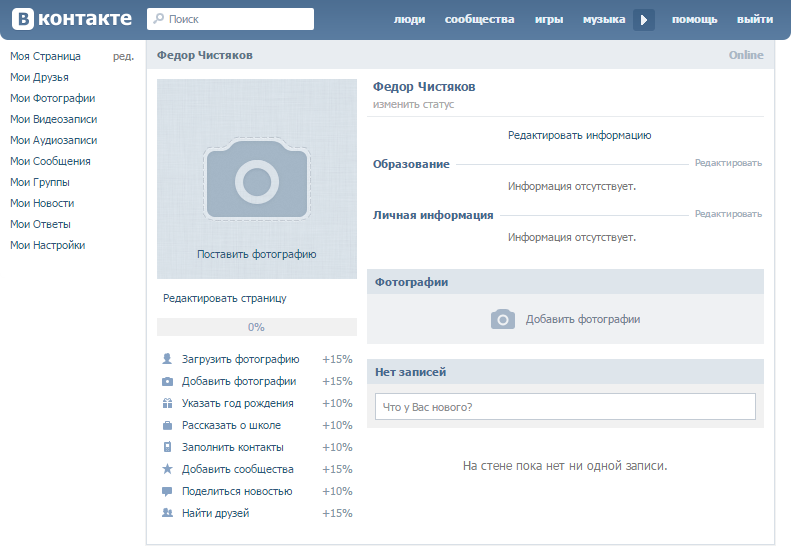
Затем откройте раскрывающийся список «Администратор страницы» (может иметь другое название).
Теперь есть несколько вариантов на выбор:0056
Давайте быстро пробежимся по тому, что каждая роль может и не может делать.
Какие разрешения есть у администратора страницы ? Короче говоря, администратор Страницы может управлять всеми аспектами Страницы.
- Создание рекламы
- Просмотр статистики
- Назначение ролей Страницы
- Управление настройками фирменного контента
- Отправка сообщений и публикация от имени Страницы
- Отвечать и удалять комментарии на Странице
- Посмотреть, какой администратор создал публикацию или комментарий
- Отвечать и удалять комментарии Instagram со страницы
- Редактировать данные учетной записи Instagram со страницы
Как и в случае с администратором Business Manager, описанным выше, разрешения для администратора страницы обширны, так что будьте осторожны с тем, кому вы даете эту роль. Какие разрешения есть у редактора страниц ?
Какие разрешения есть у редактора страниц ?
- Создание рекламы
- Просмотр статистики
- Управление настройками фирменного контента
- Отправлять сообщения и публиковать их как Страницу
- Отвечать и удалять комментарии на Странице
- Просматривать, какой администратор создал публикацию или комментарий
- Отвечать и удалять комментарии Instagram со Страницы
- Редактировать данные учетной записи Instagram со Страницы
Какие разрешения есть у модератора страницы ?
- Просмотр статистики
- Создание рекламы
- Управление настройками фирменного контента
- Отправка сообщений как Страница
- Отвечать и удалять комментарии на Странице
- Просматривать, какой администратор создал публикацию или комментарий
- Отвечать на комментарии Instagram со Страницы
Какие разрешения есть у рекламодателя Страницы ?
- Создание рекламы
- Просмотр статистики
- Управление настройками фирменного контента
- Просмотр того, какой администратор создал сообщение или комментарий
Какие разрешения имеет аналитик страницы ?
- Просмотр статистики
- Управление настройками фирменного контента
- Посмотрите, какой администратор создал публикацию или комментарий
Теперь, когда вы знаете разрешения, которые предоставляются каждой из отдельных ролей, выберите роль, которую вы хотите назначить человеку, которого вы добавляете.
Выбрав роль, нажмите кнопку «Далее» в правом нижнем углу экрана. Следующая задача — назначить рекламный аккаунт, которым вы хотите управлять.
Сначала выберите рекламный аккаунт, поставив галочку.
Затем назначьте роль администратора в рекламном аккаунте, щелкнув раскрывающийся список «Администратор рекламного аккаунта» (может иметь другое имя).
Затем выберите одну из доступных ролей.
Опять же, давайте быстро пробежимся по разрешениям, которые есть у каждой роли. Администратор рекламного аккаунта имеет следующие разрешения:
(Короче говоря, для управления всеми аспектами кампаний.)
- Создание отчетов
- Просмотр и редактирование платежных реквизитов
- Назначение ролей
Рекламный аккаунт имеет следующие разрешения:
- Просмотр и редактирование рекламы
- Настройка рекламы с помощью учетной записи 690 оплаты
- Невозможно установить уровень учетной записи
Аналитик рекламного аккаунта имеет только одно разрешение:
- Просмотр эффективности рекламы
Теперь, когда вы знаете, на что имеет право каждая роль, выберите роль для того, кем вы являетесь добавление в аккаунт.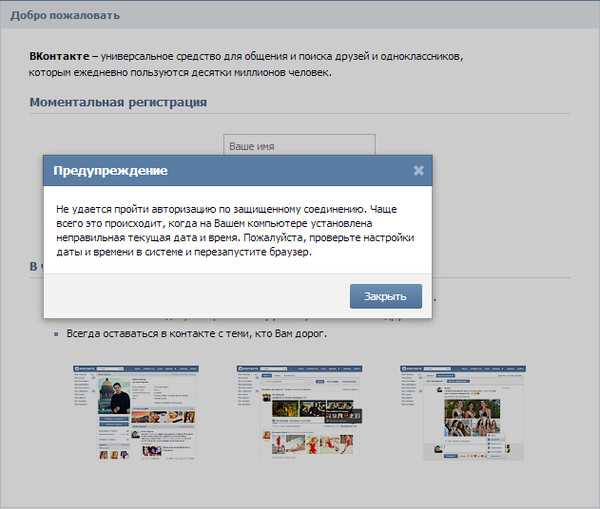
Сделав это, нажмите кнопку «Далее» внизу страницы. Теперь вы перейдете на страницу «Назначить каталоги продуктов».
Если у вас нет каталогов продукции для назначения, вы можете игнорировать эту страницу на данном этапе.
Просто нажмите кнопку «Пропустить» в правом нижнем углу страницы.
Если у вас есть каталоги продуктов, к которым вы хотите предоставить индивидуальный доступ, сначала убедитесь, что соответствующие каталоги продуктов отмечены галочками.
Затем вы можете назначить отдельному лицу роль либо администратора каталога, либо рекламодателя каталога. Давайте быстро пробежимся по разрешениям каждой роли.
Права администратора каталога :
- Добавление, обновление или удаление элементов в каталоге
- Изменение настроек каталога
- Создание и редактирование наборов продуктов в этом каталоге для проведения кампаний с ними Каталог рекламодателя :
- Создавайте и редактируйте наборы продуктов этого каталога для запуска кампаний с ними
- Невозможно изменять элементы в каталоге или изменять настройки каталога создать рекламный аккаунт.

После того, как вы решили, какую роль каким каталогам продуктов вы хотите присвоить, нажмите кнопку «Далее» внизу страницы.
Наконец, вы получите сообщение, подтверждающее, что вы пригласили кого-то присоединиться к вашей бизнес-странице на определенном уровне (на изображении это уровень администратора).
Нажмите кнопку «Закрыть», чтобы завершить этот процесс.
Ваш последний шаг — загрузить приложение «Менеджер страниц» Facebook из вашего любимого магазина приложений: iTunes App Store или Android Apps в Google Play и войти в систему. придет к вашему приложению «Менеджер страниц» и разделит личное и деловое (и избавит от прокрастинации).
Поздравляем! Вы только что успешно настроили учетную запись Facebook Business Manager для своей страницы Facebook.
Далее вам необходимо настроить Способ оплаты для вашей учетной записи Business Manager .
Для этого используйте « Как добавить способ оплаты для учетной записи Facebook Business Manager ».

Что вы думаете? Вы пользуетесь бизнес-менеджером? Что вам нравится в нем? Что можно улучшить?
Как восстановить доступ к своим учетным записям в социальных сетях
Вы когда-нибудь блокировали себе аккаунт? Разочаровывает, верно? Что делать, если предыдущий сотрудник настроил ваши профили? Теперь они ушли, как и ваш пароль… да. Вот как вы можете восстановить доступ к своим бизнес-аккаунтам в социальных сетях.
Facebook Business Page Access
Twitter Access
Instagram Access
Linkedin Company Page Access
Google My Business Company.0592
Бизнес-страница Facebook
Блокировка вашей бизнес-страницы может произойти по нескольким причинам.
Во-первых, бизнес-страница Facebook ДОЛЖНА быть связана с личным профилем Facebook. Тот, кто создал страницу, имеет доступ администратора. Только люди с правами администратора могут редактировать роли страницы, то есть предоставлять другим людям доступ к управлению страницей.

Я не знаю, кто администратор…
Вы не можете войти в систему, чтобы увидеть вкладку ролей страницы, потому что у вас нет доступа. Так что ты можешь сделать? Шаг 1 — проверьте раздел «Члены команды» в правой колонке страницы. Если вы его не видите, это потому, что на вашей странице нет общедоступных членов команды.
В нашем случае Стефани указана как общедоступный член команды, поэтому теперь я могу попросить ее проверить вкладку ролей страницы и сказать мне, кто является администратором. Затем администратор может предоставить вам доступ, проблема решена.
Вы знаете, кто такой администратор… и он не ваш самый большой поклонник.
Если администратором вашей страницы является предыдущий сотрудник, и он ушел не на лучших условиях, вам придется стиснуть зубы и попросить у него доступ. Это единственный способ.
Вы являетесь администратором… но не можете вспомнить, какой адрес электронной почты вы использовали для этого профиля.

Это гораздо более простая задача. Во-первых, вы можете попробовать войти, используя свой номер телефона. Если вы не знаете свой пароль, нажмите «Забыли учетную запись?» а затем введите адрес электронной почты или номер телефона учетной записи. Они отправят вам код для сброса пароля, и все готово.
Twitter
Хорошей новостью для Twitter является то, что корпоративные и личные учетные записи работают одинаково. У вас есть один логин вместо того, чтобы полагаться на личные профили.
Если вы не знаете адрес электронной почты, который вы использовали, вы можете войти в систему под своим никнеймом. После входа в систему вы можете перейти к настройкам и изменить адрес электронной почты, связанный с учетной записью.
Если вы забыли свой пароль, вот как его сбросить. Если вы не можете вспомнить номер телефона или адрес электронной почты для восстановления пароля, используйте свой псевдоним или имя пользователя.

Для получения дополнительной помощи при входе в систему ознакомьтесь с этими распространенными проблемами и решениями.
Если ничего не помогает, вы можете обратиться в службу поддержки, но если вы не можете подтвердить номер телефона (или номер телефона, ранее связанный с учетной записью), они мало что могут сделать. К сожалению, в этом случае вам придется создать новую учетную запись. Старая учетная запись в конечном итоге станет неактивной в соответствии с политикой Twitter.
Instagram
В Instagram вы можете войти, используя только имя пользователя и пароль. Для сброса пароля нужно нажать на «забыли пароль» и ввести логин. Затем они отправят по электронной почте ссылку на адрес в файле. Тот, кто создал учетную запись Instagram, вероятно, использовал один из этих…
- Информация о компании или адрес электронной почты службы поддержки
- Электронная почта владельца вашего бизнеса
- Их рабочий адрес электронной почты
Первые два проверить легко, но если у вас нет доступа к старым электронным письмам сотрудников, с последним могут возникнуть проблемы.
 Если вы не можете найти адрес электронной почты (обязательно проверьте папку «Социальные сети»), ваши варианты:
Если вы не можете найти адрес электронной почты (обязательно проверьте папку «Социальные сети»), ваши варианты:- Обратитесь к человеку или агентству, создавшему учетную запись Instagram, и запросите у них пароль.
- Если они не предоставят учетные данные, вы можете попробовать написать в службу поддержки Instagram по адресу [email protected], чтобы сообщить им о проблеме и указать адрес электронной почты, на который они могут отправить сброс пароля. Знайте, что с более чем 1 миллиардом пользователей скорость отклика невелика.
Если ни один из способов не увенчался успехом, единственный вариант — начать заново с новой учетной записью, которой вы управляете. Убедитесь, что резервный адрес электронной почты и номер телефона принадлежат кому-то, кто вряд ли покинет компанию, например владельцу, а также что информация хранится в надежном месте.
LinkedIn
Есть два сценария, которые могут произойти, когда дело доходит до заявления прав на вашу бизнес-страницу в LinkedIn…
Кто-то уже заявил права на страницу, и вы должны быть добавлены.

Если ваша Страница уже заявлена, вы можете связаться с текущим администратором и запросить добавление. Администратор должен быть одним из ваших контактов LinkedIn, чтобы он мог добавить вас таким образом.
Если вы не знаете, кто такой администратор, выполните следующие действия:
- Укажите свою текущую должность в организации в своем профиле. Этот шаг обязателен.
- Перейдите на страницу, к которой вы хотите получить доступ администратора.
- Щелкните значок «Дополнительно» и выберите «Запросить доступ администратора» в раскрывающемся списке.
- Установите флажок, чтобы подтвердить, что вы уполномочены стать администратором страницы.
- Щелкните Запросить доступ. Вы увидите уведомление о том, что ваш запрос был успешно отправлен.
- Примечание. Это предоставляет всем текущим назначенным администраторам доступ к информации вашего общедоступного профиля.
- Вы получите уведомление по электронной почте, как только вам будет предоставлен доступ администратора страницы.

Страница компании была создана кем-то другим, и вам просто нужно заявить на нее права.
Прежде чем вы сможете претендовать на страницу своей компании, вы должны соответствовать следующим требованиям:
- В настоящее время вы должны иметь организацию, указанную в разделе опыта вашего профиля, чтобы иметь право стать администратором страницы.
- Вы должны вносить эти изменения на компьютере, а не на мобильном устройстве.
Примечание: Общие домены электронной почты, такие как yahoo.com, gmail.com, hotmail.com и другие, нельзя использовать при создании страницы компании, поскольку они не являются уникальными для отдельной компании.
- Найдите страницу организации.
- Щелкните Заявить права на эту страницу.
- Если вы не видите возможность заявить права на Страницу, вам нужно будет указать организацию в разделе опыта вашего профиля.

- Если вы не видите возможность заявить права на Страницу, вам нужно будет указать организацию в разделе опыта вашего профиля.
- Установите флажок, чтобы подтвердить, что вы являетесь уполномоченным представителем вашей организации, который может заявить права на Страницу.
- Нажмите Подтвердить. Ваше представление администратора страницы должно появиться сейчас.
Важно : LinkedIn не может предоставлять участникам информацию администратора страницы, а также заменять или удалять администраторов. Они рекомендуют вести учет администраторов вашей страницы и делиться этой информацией с отделом кадров вашей организации.
Google My Business (GMB)
Здесь может быть два варианта: либо вам нужно подать заявку на объявление, либо вам нужен доступ к списку, на который кто-то уже заявил права.
Вам необходимо заявить права на свое объявление.
- Войти в GMB
- Введите название своей компании и выберите ее
- Нажмите «Управление сейчас», а затем «Подтвердить»
- Затем он предоставит вам один из 4 способов подтверждения вашей компании: телефон, текст, электронная почта или открытка.

- Теперь ваша страница подтверждена и заявлена!
Вам нужен доступ к вашему объявлению.
Если вы выполнили описанные выше действия и получили следующее сообщение:
Это означает, что кто-то другой заявил права на ваш профиль. Вы можете нажать «Запросить доступ», и владелец листинга получит уведомление о принятии вашего запроса.
Только основной владелец листинга может добавлять/принимать людей в качестве администраторов.
Если вы не узнаете адрес электронной почты для восстановления и они не ответили на ваш запрос на доступ, вы можете «Сообщить о проблеме» в Google, и они смогут решить ее оттуда.
Можем ли мы помочь?
Мы надеемся, что это подробное руководство поможет вам контролировать свои профили в социальных сетях.



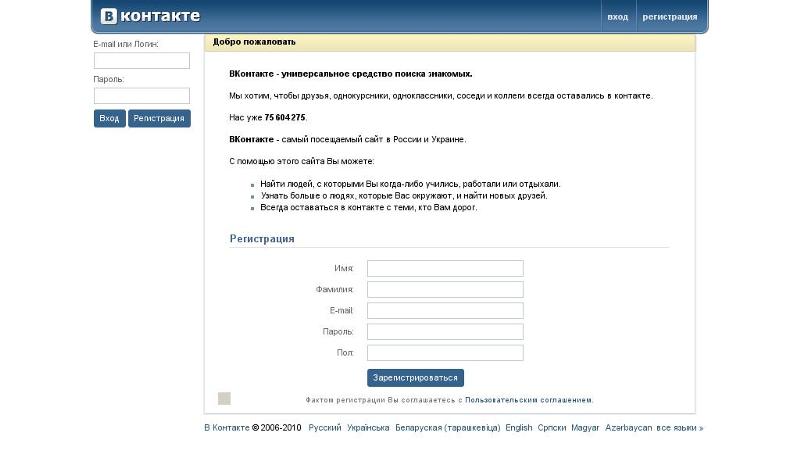
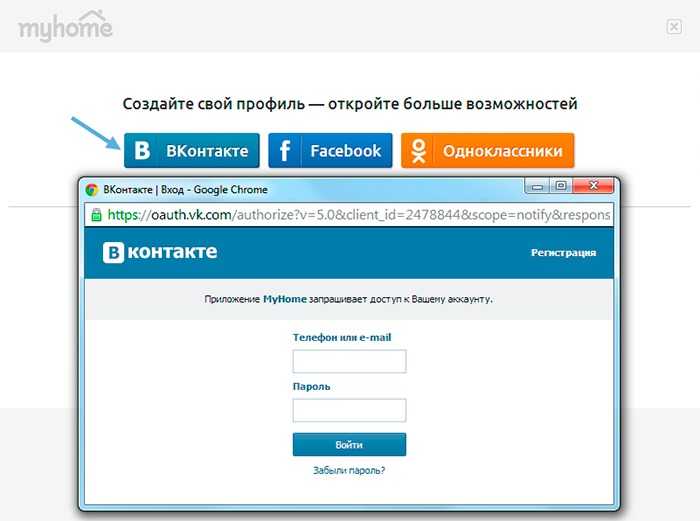



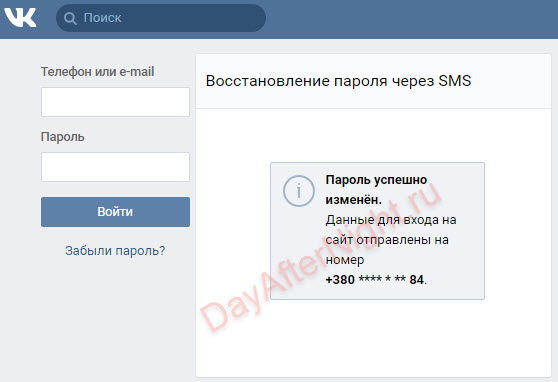 Если вы не можете найти адрес электронной почты (обязательно проверьте папку «Социальные сети»), ваши варианты:
Если вы не можете найти адрес электронной почты (обязательно проверьте папку «Социальные сети»), ваши варианты: